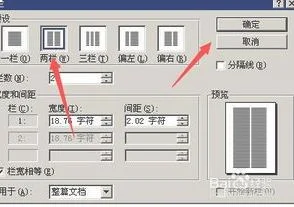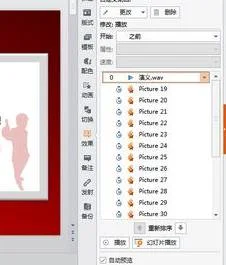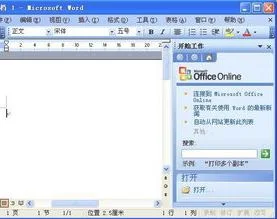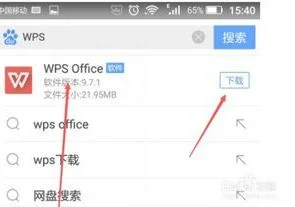1.在WPS表格中如何设置单元格根据字体自动调整大小
1.在WPS主页面中找到想要进行修改的表格,点击打开该表格,如下图所示。
2.在表格页面中找到上方编辑选项,点击该选项进入编辑页面,如下图所示。
3.在编辑页面中找到下方功能选项,点击该选项进入功能页面,如下图所示。
4.在功能选项中找到开始选项,点击该选项进入开始页面,如下图所示。
5.在开始页面中找到适应行高选项,点击该选项进行自动适应行高功能,如下图所示。
6.在开始页面中找到适应列宽选项,点击该选项进行自动适应列宽功能,即可实现自动调整单元格功能,如下图所示。
2.wps如何使表格自动适应文字大小
wps使表格自动适应文字大小的步骤如下:
1.首先我们打开一个wps表格。
2.然后鼠标选中我们要调整的表格。
3.把鼠标放在单元格上方,出现双箭头后双击。
4.我们可以发现,表格自动展开成合适的大小了。这样就解决了wps使表格自动适应文字大小的问题了。
3.wps表格如何让字体大小自动适应表格可以全部显示
wps表格让字体大小自动适应表格可以全部显示,可通过字体对齐方式设置自动缩小实现。
方法步骤如下:
1、打开需要操作的WPS表格,选中相关单元格,点击开始选项卡“字体”右下角的展开按钮。
2、切换到对齐标签页,勾选“缩小字体填充”选项,然后点击确定按钮即可。
3、返回WPS表格,发现字体大小已自动适应表格大小,可以全部显示出来。